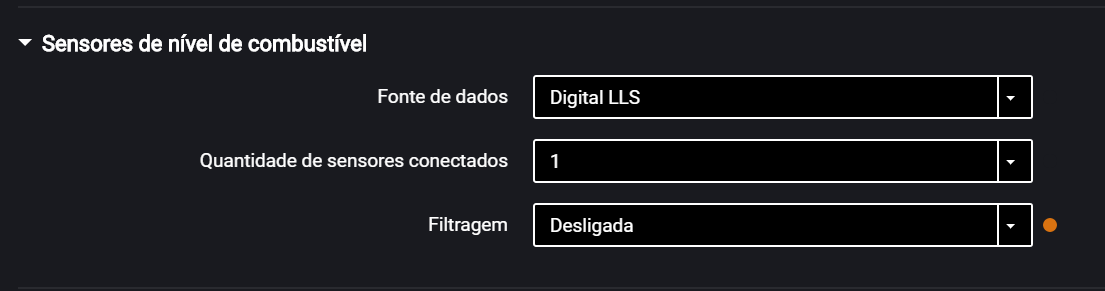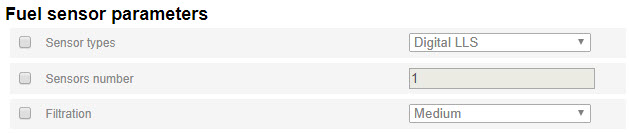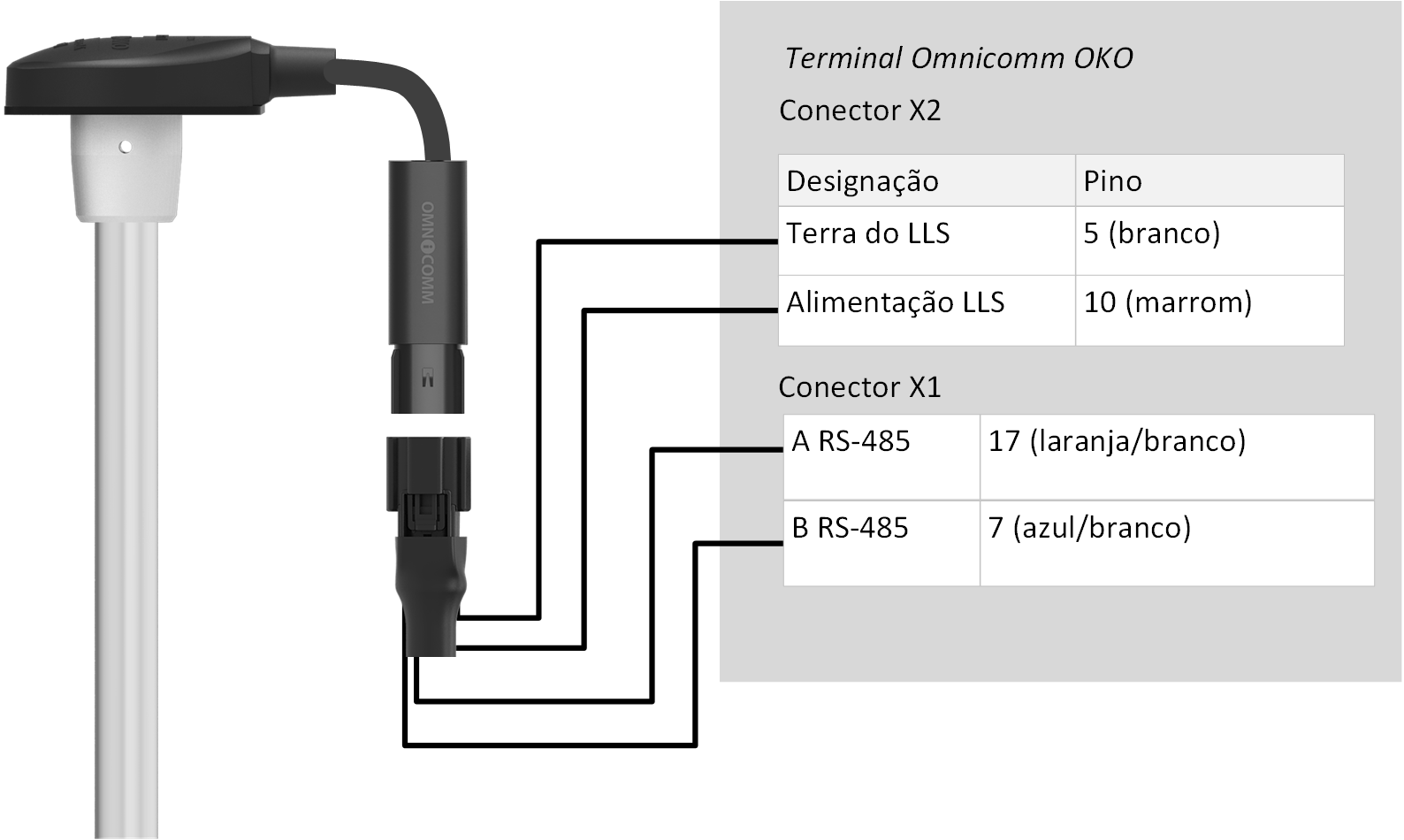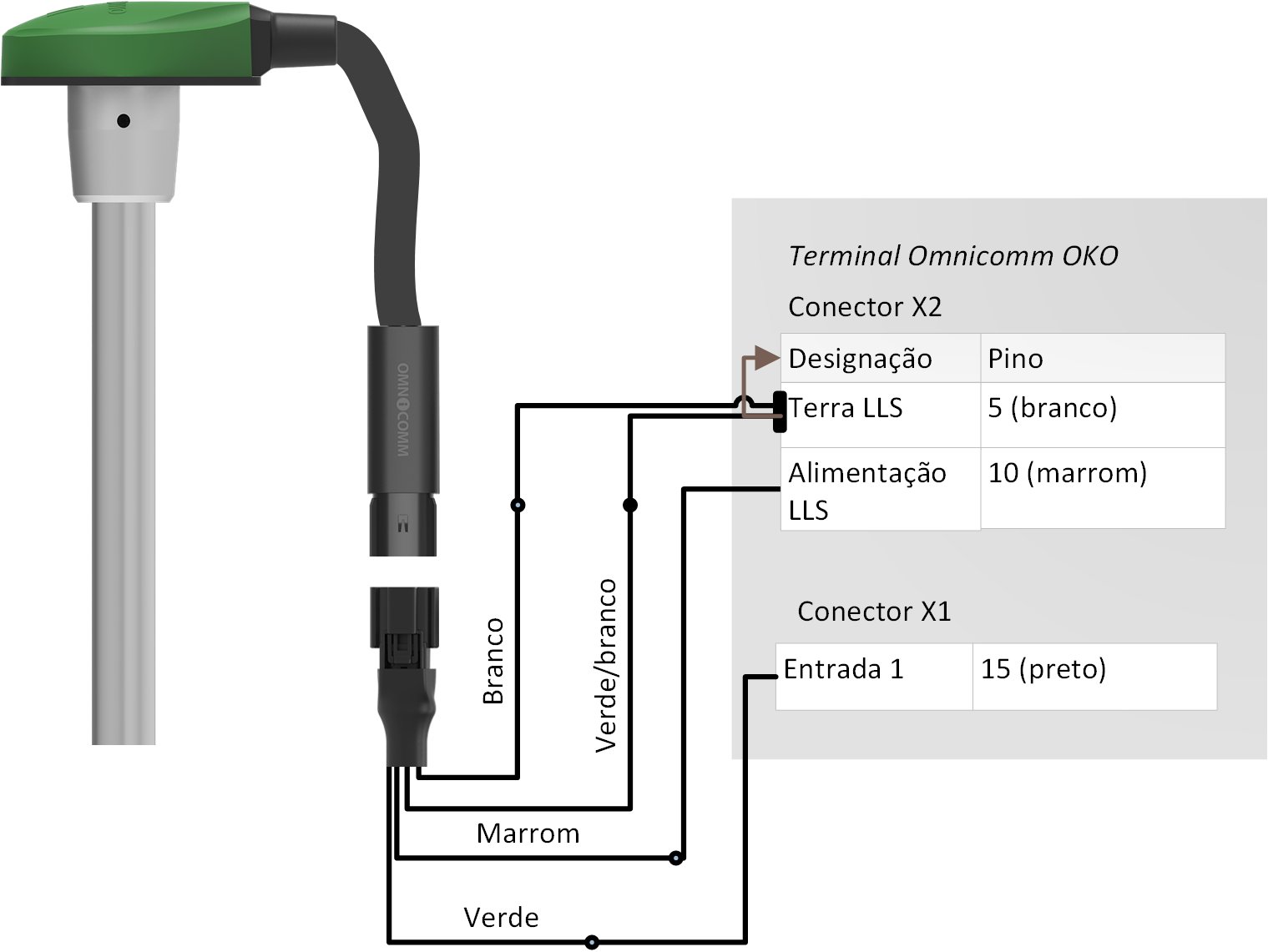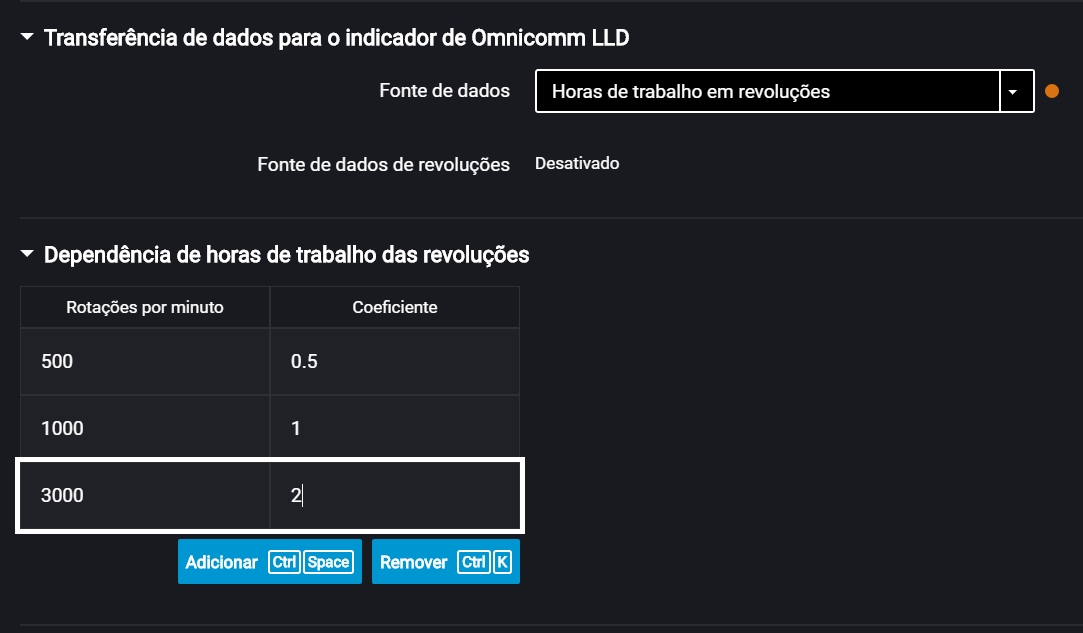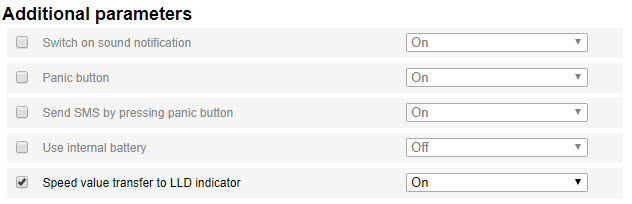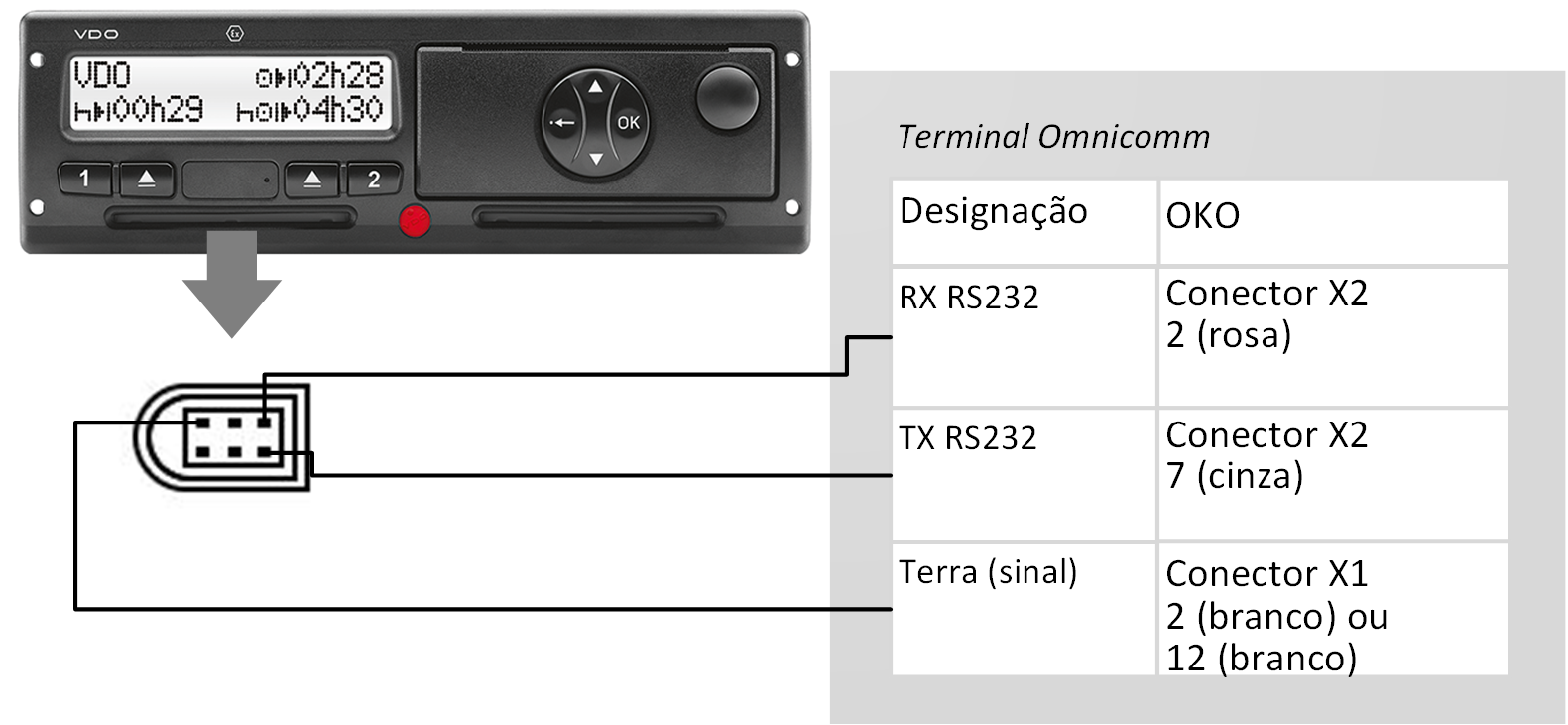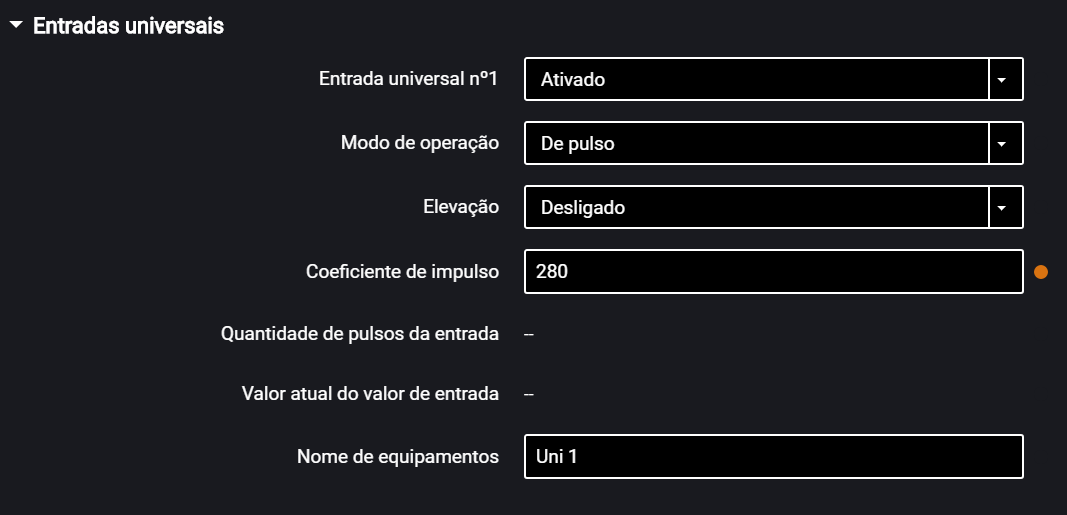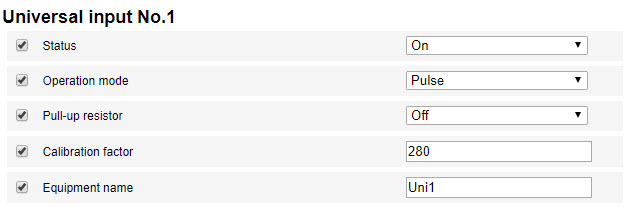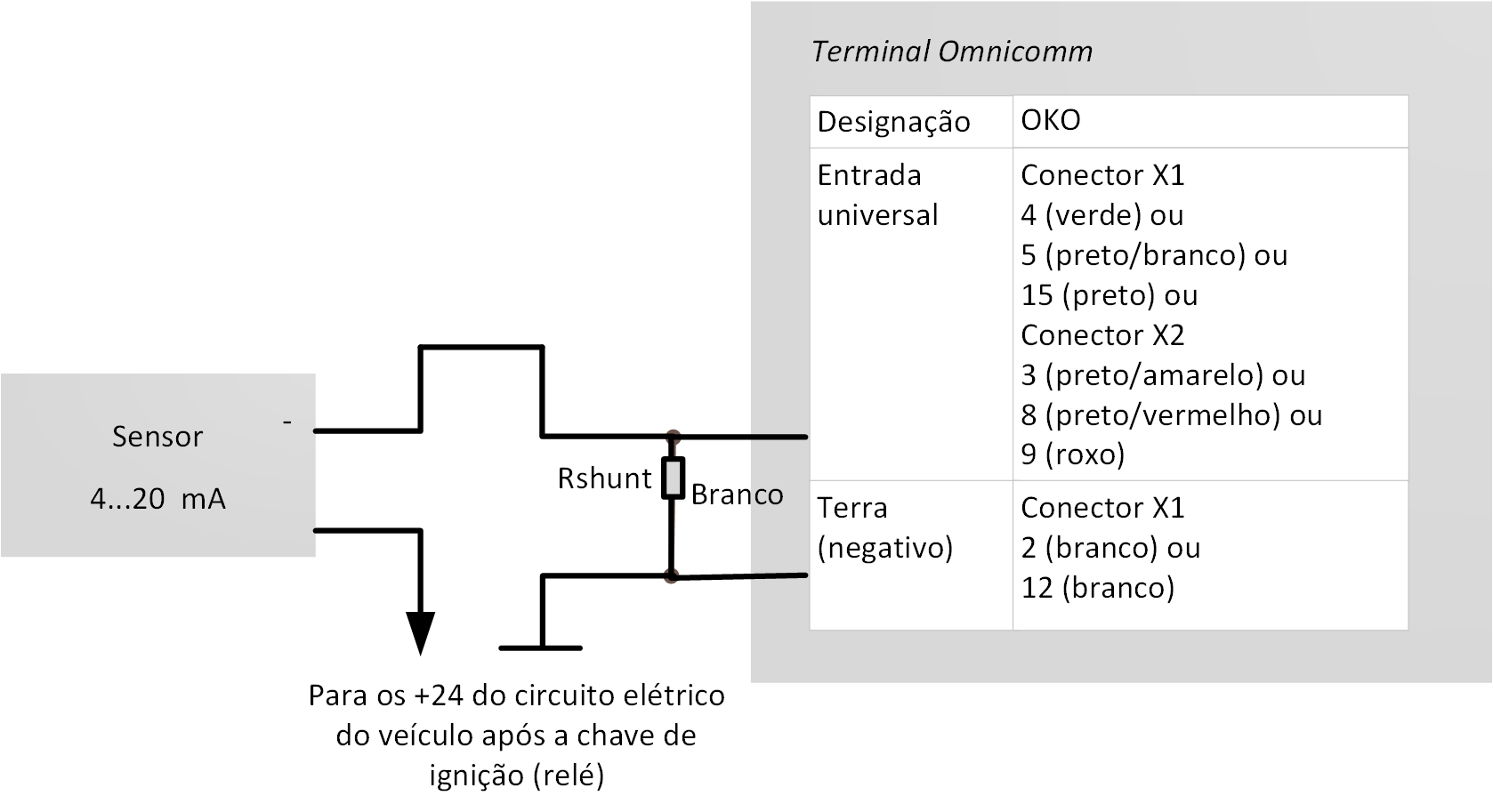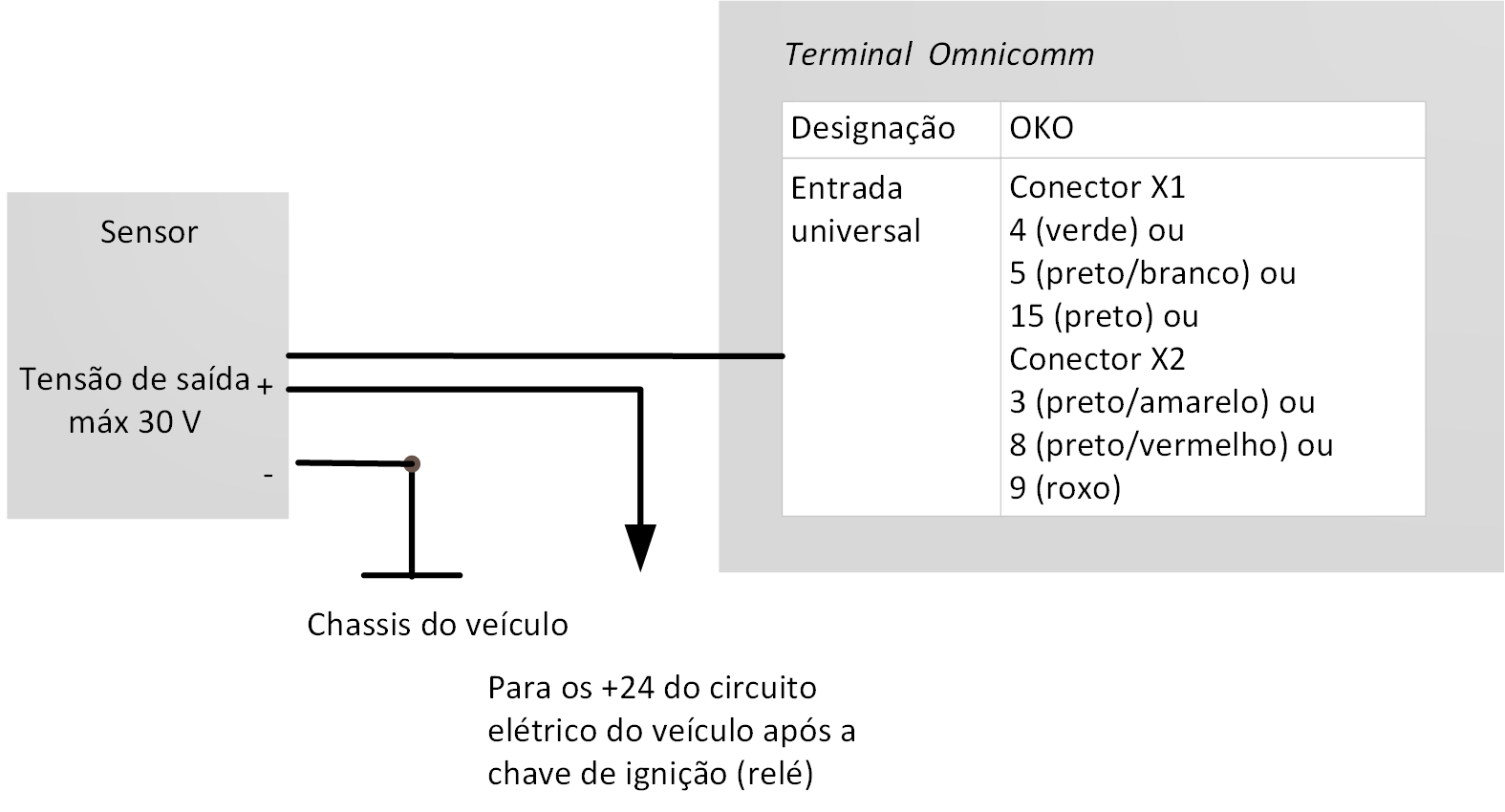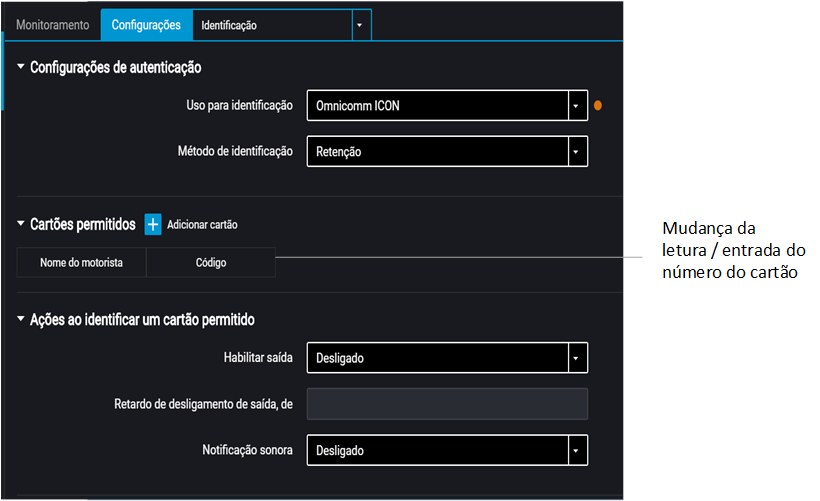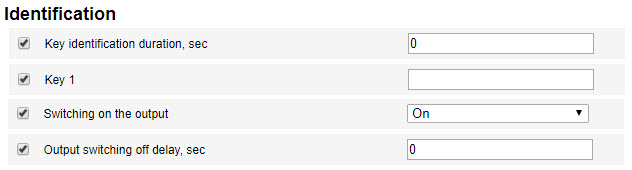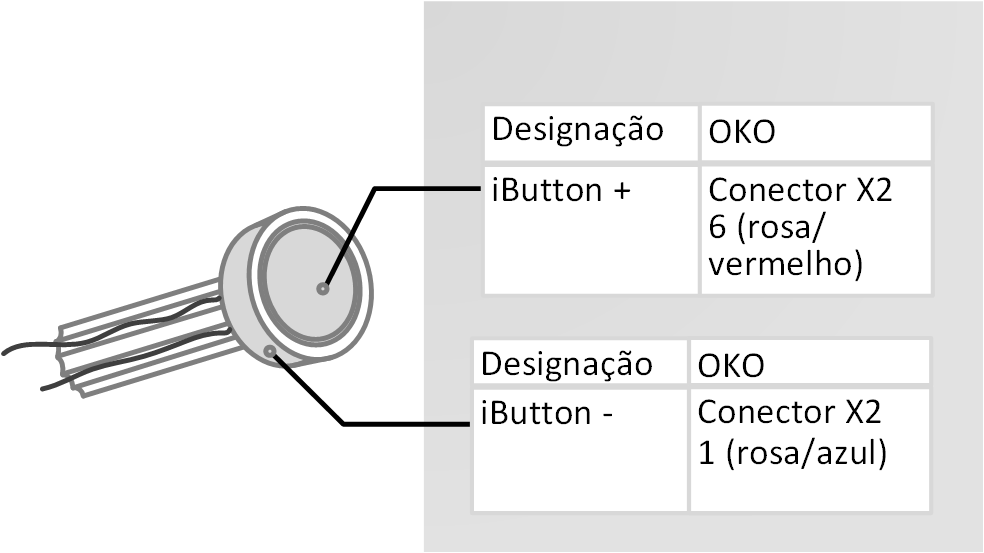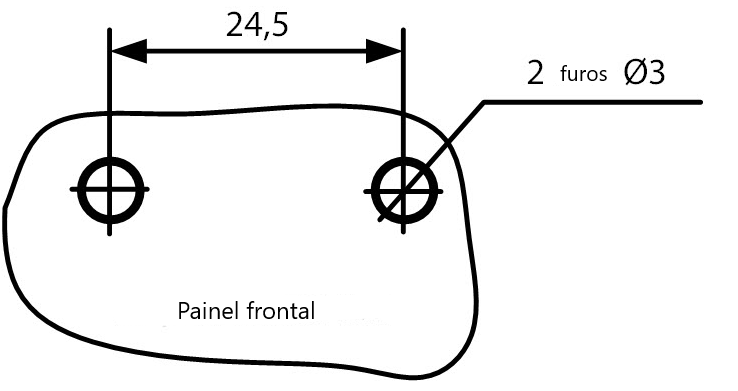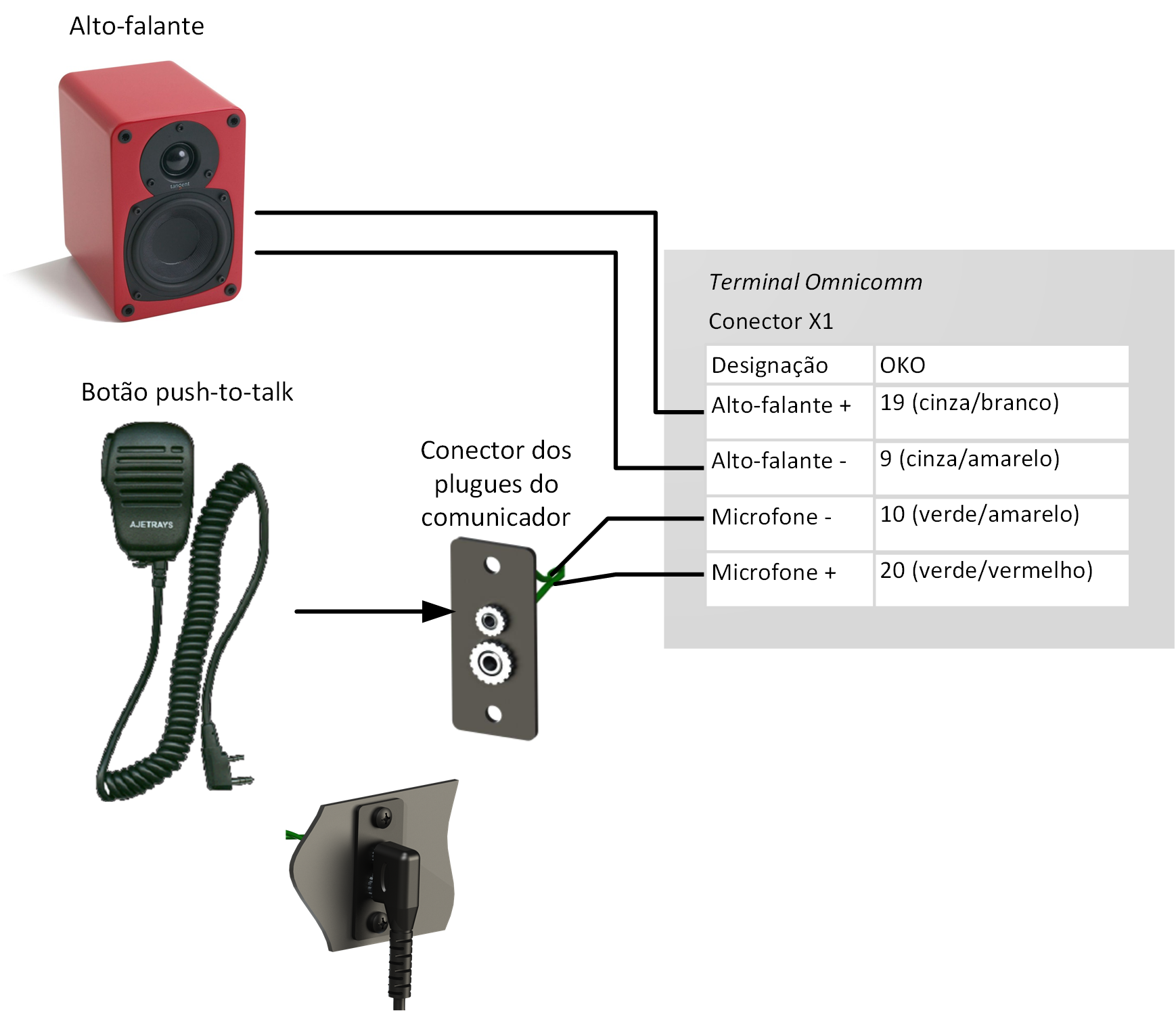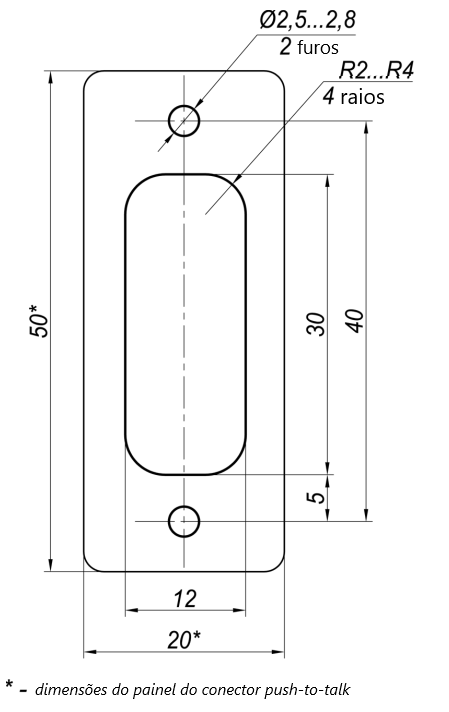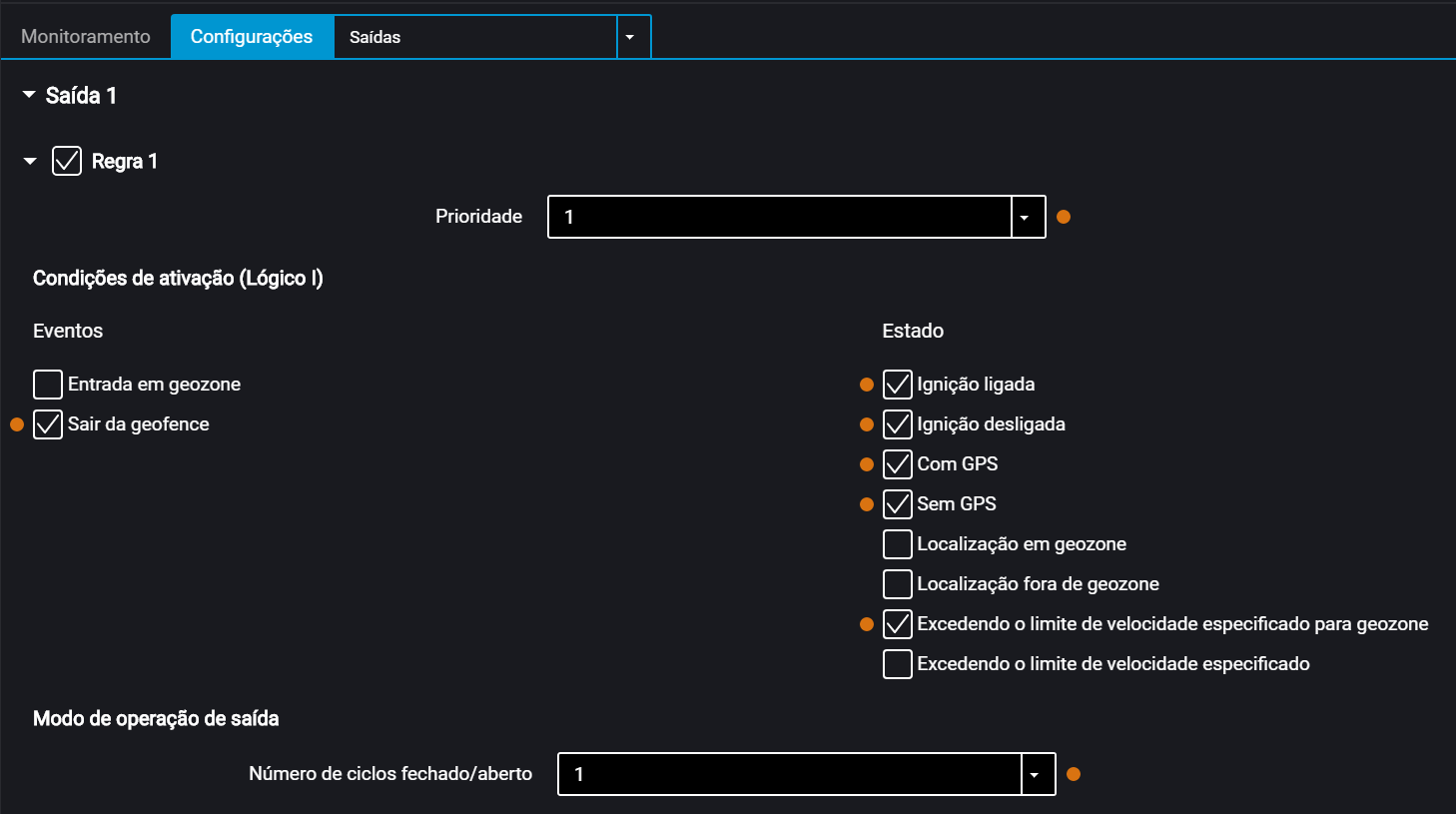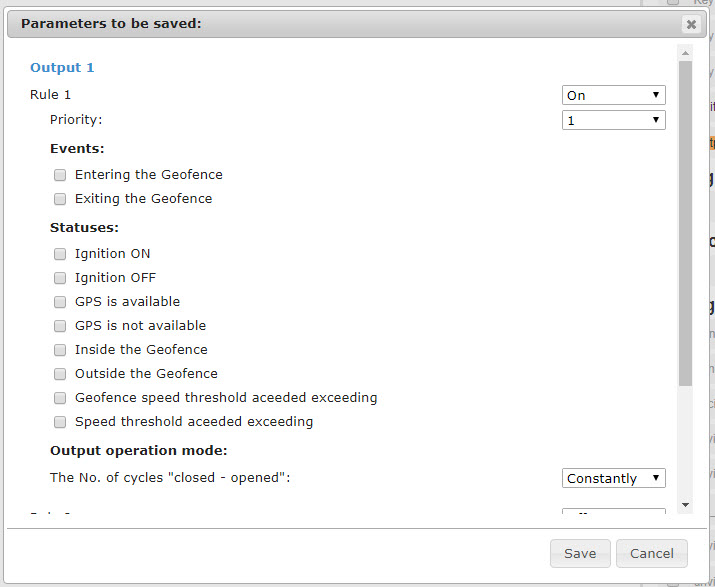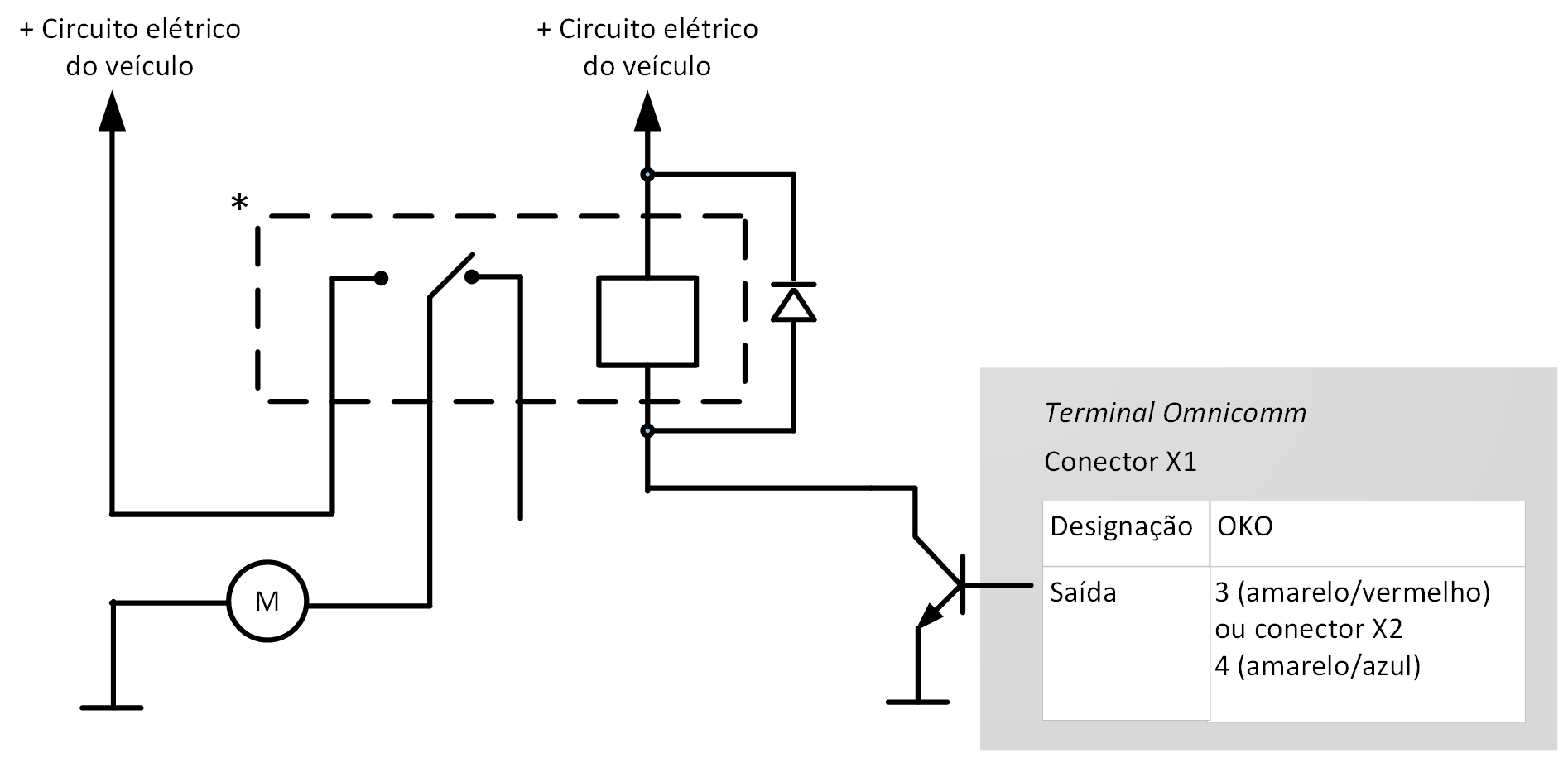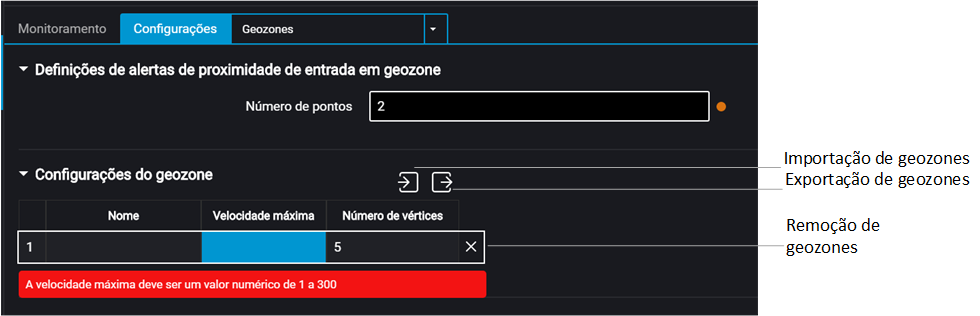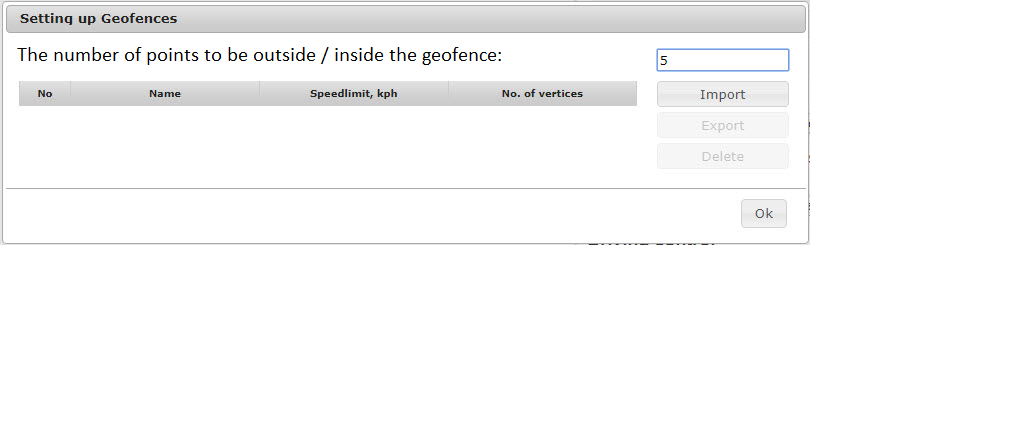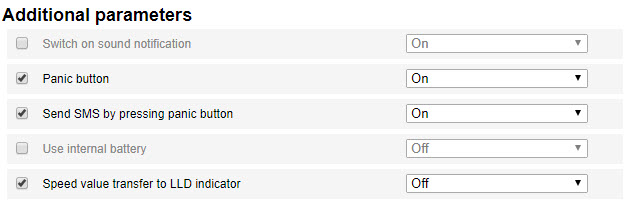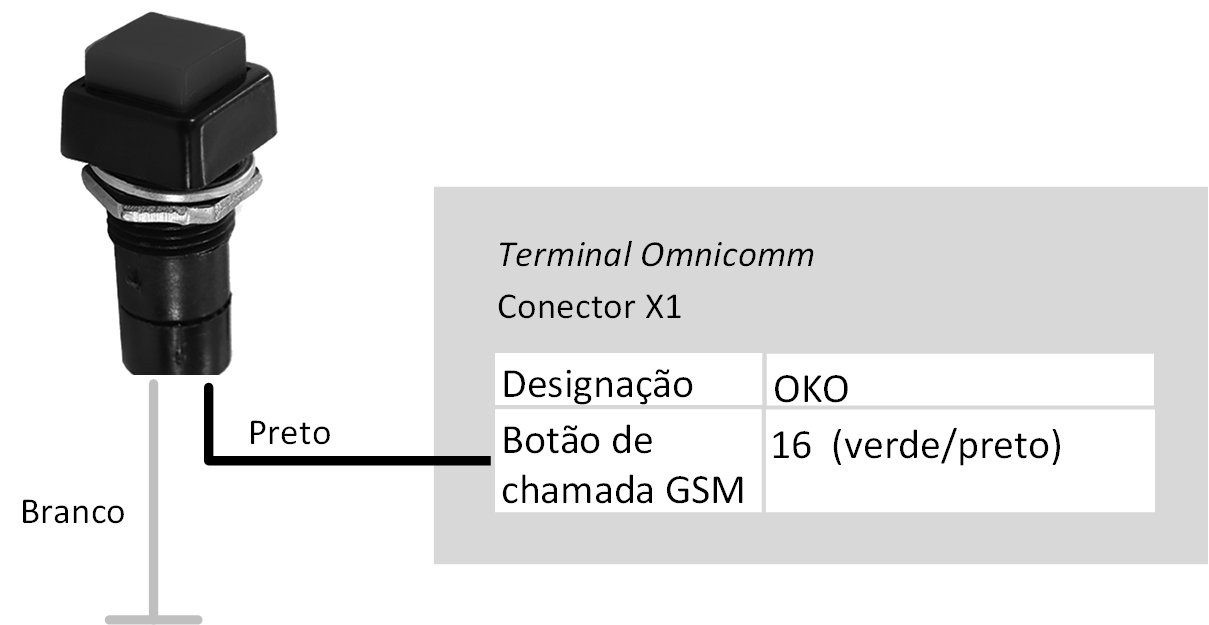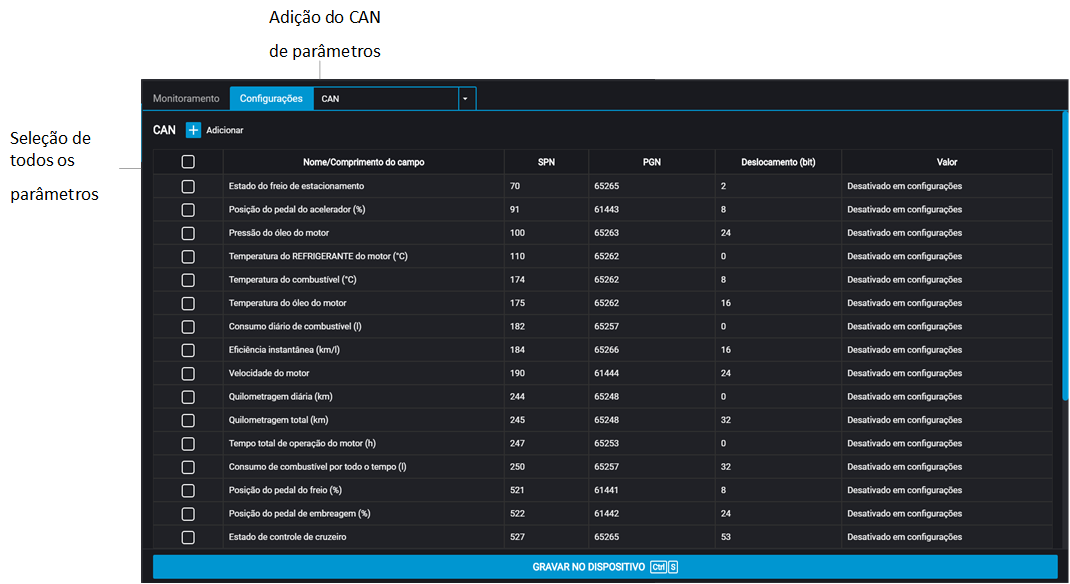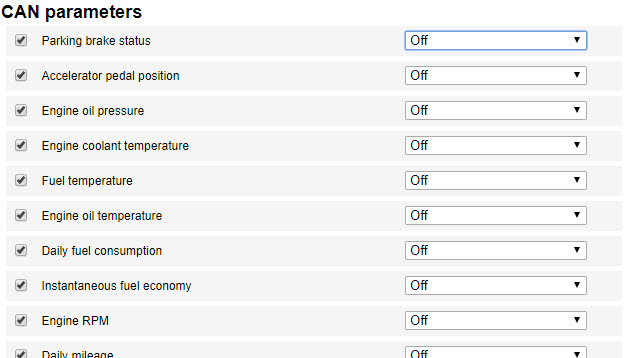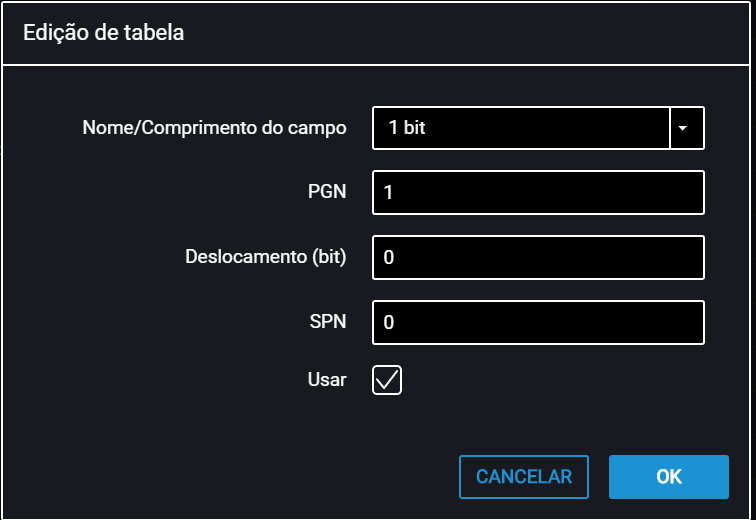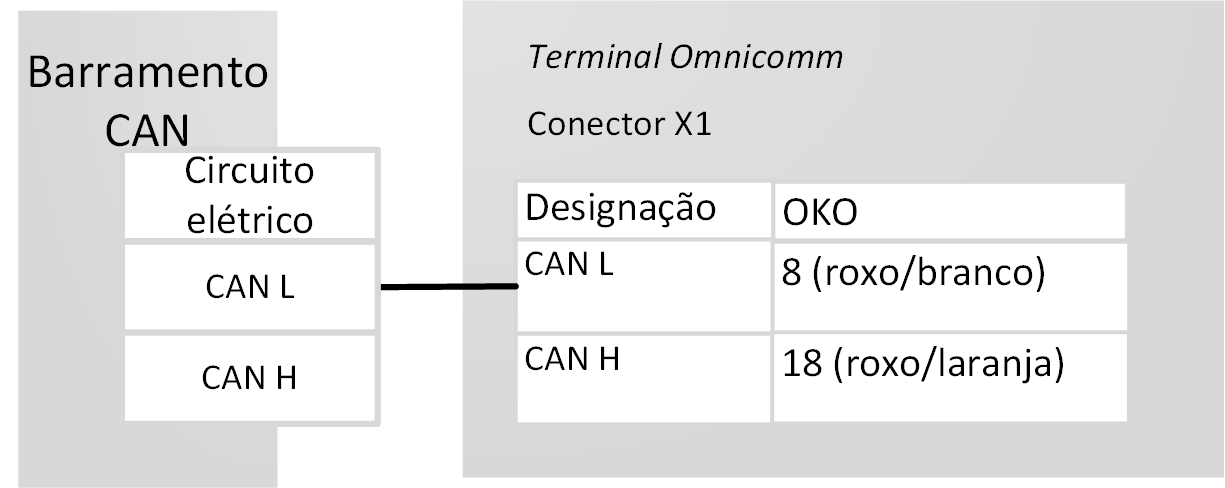Equipamento auxiliar
Sensor de temperatura
Os terminais Omnicomm OKO suportam a conexão de até 8 sensores de temperatura.
Na aba “Configurações”, selecione a seção “Equipamento auxiliar” da lista.
A seção “Sensores de temperatura” exibe as leituras dos sensores de temperatura conectados à interface 1-Wire:

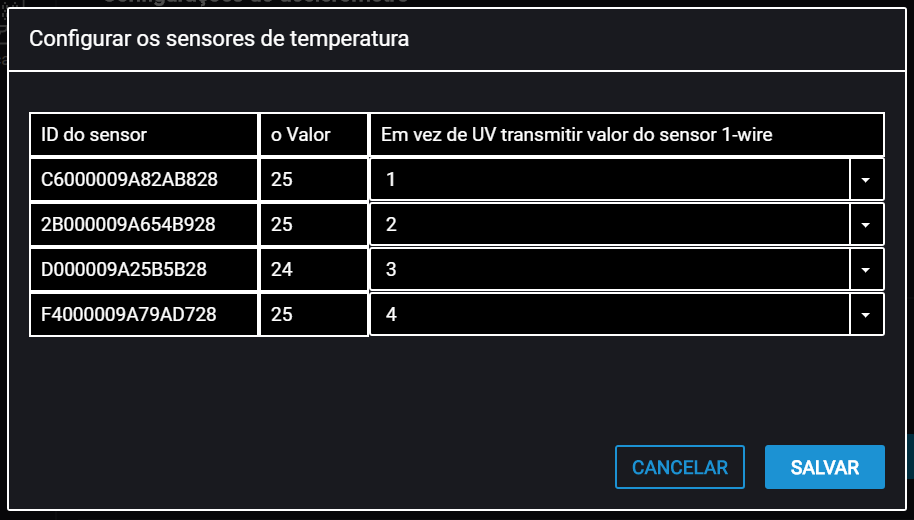 “Enviar o valor do sensor 1-Wire em vez da entrada universal” – selecione o número da entrada universal para exibir os valores de temperatura na Omnicomm Online.
“Enviar o valor do sensor 1-Wire em vez da entrada universal” – selecione o número da entrada universal para exibir os valores de temperatura na Omnicomm Online.
Interfaces RS-485 e RS-232
A conexão de equipamento auxiliar (CAN-Log, sensores de passageiros PP-01, tela do motorista DV-1, câmera JPEG, recepção de dados do barramento de dados J1708 do veículo, recepção e transmissão de dados de navegação de acordo com a norma NMEA) é feita através das interfaces RS-485 e RS-232. Quando for necessário, recomenda-se o uso do conversor de RS-232 para RS-485.
Na janela “Configurações”, abra a aba “Entradas”:
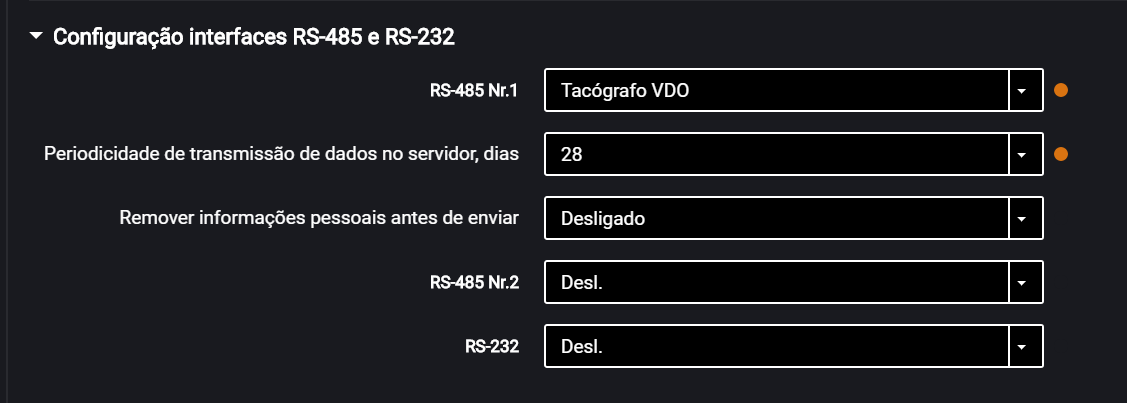

Para as interfaces RS-485 e RS-232 estão disponíveis as configurações:
- “Desabilitado” – a interface não é usada
- “Omnicomm LLS” – usado para conectar os sensores de nível de combustível Omnicomm LLS
- “Omnicomm LLS / LLD” – usado para conectar os sensores de nível de combustível Omnicomm LLS ou o indicador do volume de combustível Omnicomm LLD
- “Indicador de peso ALM” – uso para conexão ao dispositivo de monitoramento da carga por eixo
- “CAN-Log” – conexão a um dispositivo de registro CAN
- “J1708” – conexão ao barramento de dados J1708 do veículo
- “Recepção de NMEA” – uso dos dados de navegação de um dispositivo externo Ao selecionar esta opção, é necessário especificar a taxa de bit da porta de dados. “taxa de bits da porta RS para os dados NMEA”
– selecione a taxa de bits da porta de dados para recepção dos dados de navegação provenientes de um dispositivo externo
- “Transmissão de NMEA” – uso dos dados de navegação do terminal num dispositivo externo
- “PP-01” – uso para conexão ao sensor de tráfego de passageiros
- “Câmera” – uso para conexão a uma câmera digital
- “DV-01” – uso para conexão da tela do motorista
- “Tacógrafo VDO” (somente no Omnicomm Configurator) – uso para conexão ao tacógrafo Continental
“Frequência da transmissão de dados para o servidor” – selecione o número de dias para a transmissão dos arquivos DDD para o servidor de comunicação. Valores possíveis: de 1 a 28 dias.
“Remoção dos dados pessoais antes da transmissão” – caso necessário, ative a exclusão dos dados pessoais do motorista antes do envio dos dados ao servidor.
- “iQFreeze” – uso para conexão ao dispositivo de controle de refrigeradores
- “Modbus (Struna +, PMP-201)” – uso para conexão ao indicador de nível PMP-201 ou ao sistema Struna +
- “TPMS Pressure Pro” (somente para a interface RS-232) – uso para conexão aos sensores de pressão dos pneus através do protocolo TPMS Pressure Pro
- “TPMS de caminhão” (apenas para a interface RS-232) – uso para conexão dos sensores de pressão dos pneus através do protocolo TPMS de caminhão
- “TPMS 6-13” (apenas para a interface RS-232) – uso para conexão dos sensores de pressão dos pneus através do protocolo TPMS 6-13
Sensores de nível de combustível
Na aba “Configurações”, selecione a seção “Entradas” da lista.
Na seção “Sensores de nível de combustível”:
“Fonte dos dados” – selecione o tipo de sensores de nível de combustível. Opções possíveis:
- “LLS digital” – ao conectar sensores de nível de combustível Omnicomm LLS
- “
LLS-AF de frequência” – ao conectar sensores de nível de combustível OmnicommLLS-AF - “Sensor do veículo” – ao conectar o sensor do nível de combustível padrão do veículo
- “Barramento CAN” – ao conectar ao barramento CAN
- “Struna +” – ao conectar ao sistema “Struna +”
- “PMP-201” – ao conectar ao indicador de nível PMP-201
- “Desabilitado” – caso não seja necessário controlar o nível de combustível.
Quando estão conectados os sensores LLS e Omnicomm
“Número de sensores conectados” – especifique o número de sensores conectados ao terminal.
Ao escolher os sensores de nível de combustível LLS conectados à entrada universal, torna-se necessário configurar a entrada universal. Para fazer a configuração automática da entrada universal no Omnicomm Configurator pressione o botão “Configurar a entrada universal”.
“Filtragem” – digite o tamanho do filtro interno. Opções possíveis de filtragem:
- “Nenhuma” – a filtragem é executada somente de acordo com as configurações no sensor Omnicomm LLS
- “Baixa” – usada na instalação do produto em tanques de combustível estacionários e maquinário imóvel
- “Média” – usada para veículos que operam em condições normais da via
- “Forte” – usada para veículos que operam em condições normais a severas da via
- “Máxima” – usada para veículos que operam em condições severas da via e ao conectar a um sensor de combustível padrão com saída analógica
Conecte o sensor de nível de combustível Omnicomm LLS de acordo com o diagrama abaixo:
Conecte o sensor de nível de combustível Omnicomm LLS de acordo com o diagrama:
Conecte múltiplos sensores Omnicomm
O sensor Omnicomm
Ao conectar os terminais de vídeo ao sistema “Struna +” ou ao sensor “PMP-201”:
- “Volume do tanque de combustível, L” – digite a capacidade do tanque de combustível. Valores possíveis: de 0 a 65,000
- “Volume de combustível atual, L” – exibe o volume atual de acordo com o sistema “Struna +” ou o sensor “PMP-201”
Conecte o sensor “PMP-201” e o sistema “Struna +” de acordo com a documentação desses dispositivos. É possível conectar somente um sistema “Struna +”. O endereço de rede padrão é 80.
Indicador Omnicomm LLD
Na aba “Configurações”, selecione a seção “Equipamento auxiliar” da lista.
Na seção “Transmissão de dados para o indicador Omnicomm LLD”:
“Fonte dos dados” – selecione a fonte dos dados para exibir o valor do indicador Omnicomm LLD. Opções possíveis:
- “Velocidade via GPS” – exibe a velocidade do veículo
- “Entrada universal” – exibe o status ou os valores da entrada universal do terminal dependendo do equipamento auxiliar conectado
- “Horas do motor por RPM” – exibe as horas do motor do veículo
Ao selecionar “Horas do motor por RPM”, preencha a tabela de conversão de RPM em horas do motor da seguinte forma:
No campo “Rotações por minuto” digite o valor em RPM, e no campo “Fator” digite o coeficiente de conversão para cálculo do valor em horas do motor.
Os fatores de conversão são determinados com base nas condições operacionais do veículo.
Número máximo de linhas – 5.
As horas do motor são exibidas no indicador LLD como valores de horas com um dígito para frações de hora (1.50 significa 1 hora e 30 minutos) na escala até 100 horas do motor, e no formato HHH.XX na escala de 100.0 a 999.9 horas do motor. Se o número de horas do motor for superior a 1000, são exibidos três algarismos inteiros e uma fração decimal.
As horas do motor são gravadas por inteiro no terminal e enviadas para o servidor de comunicação de forma contínua acumulada.
Tacógrafo
Conecte o tacógrafo Continental ao terminal de vídeo OKO através das interfaces RS-232 e RS-485 de acordo com o diagrama abaixo:
As conexões de alimentação entre o terminal e o tacógrafo devem ser feitas de forma similar: ambas devem estar depois do interruptor de desconexão do aterramento do veículo.
Quando for necessário, recomenda-se o uso do conversor de RS-232 para RS-485.
Para fazer a leitura dos arquivos DDD do tacógrafo Continental, configure a interface RS-232 ou RS-485 do terminal no Omnicomm Configurator.
Entradas universais
As entradas universais têm por finalidade a conexão e o monitoramento operacional de equipamentos auxiliares com saída analógica, de pulso, potencial, ou frequência.
Na aba “Configurações”, selecione a seção “Entradas” da lista.
Na seção “Entradas universais”:
Sensores com saída de pulso
“Entrada universal” – selecione “Ativada”.
“Modo de operação” – selecione “Pulso”..
“Nome do equipamento” – digite o nome do parâmetro monitorado.
“Resistor Pull-up” – selecione “Ativado” ao trabalhar com sensores do tipo “coletor aberto” ou sensores de contato.
“Coeficiente de impulso” – digite o fator de calibração que converte o número de pulsos na quantidade física determinada.
“Número de pulsos da entrada” (no Omnicomm Configurator) – número de pulsos provenientes da entrada universal.
“Valor de corrente do parâmetro medido” – exibe o valor na entrada levando em conta o fator de calibração.
Sensores com saída de potencial
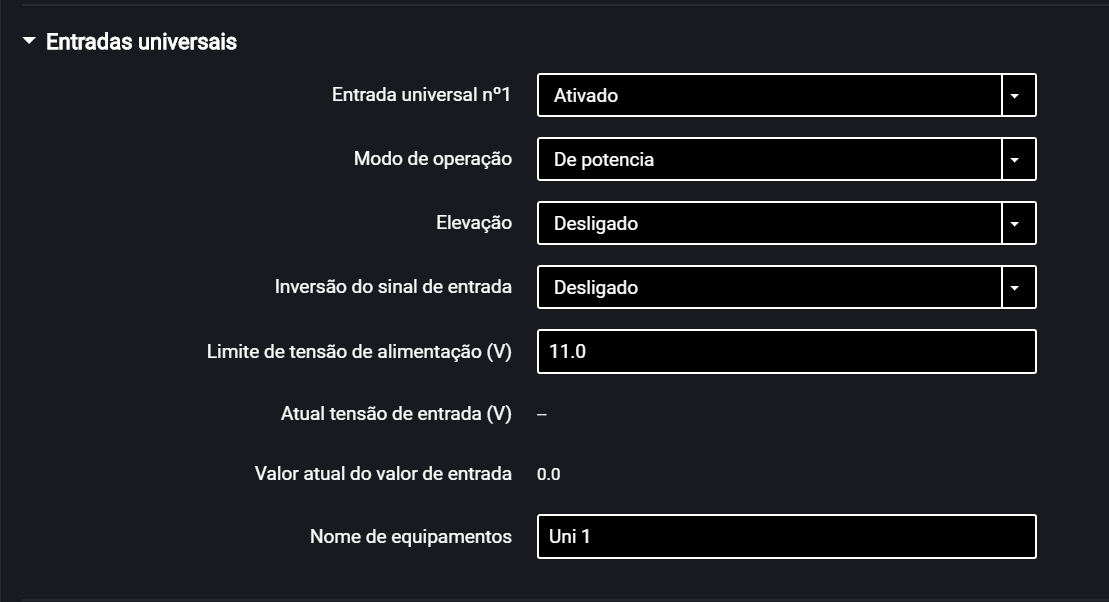
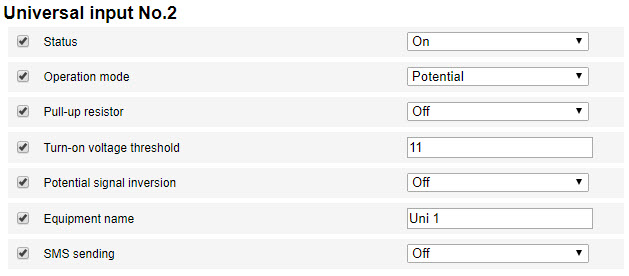
“Entrada universal” – selecione “Ativada”.
“Modo de operação” – selecione “Potencial”.
“Limite da tensão de ativação da entrada de potencial” – defina o valor do limite de tensão após o qual o terminal registrará a ativação do sensor. Valor padrão – 9 V.
“Resistor Pull-up” – selecione “Ativado” ao trabalhar com sensores do tipo “coletor aberto” ou sensores de contato.
“Inversão do sinal da entrada” – defina como “Ativado” para sensores do tipo aberto ou sensores que se fecham ao ocorrer a ação determinada.
“Tensão atual” – tensão na entrada universal do terminal.
“Valor do parâmetro medido” – equipamento auxiliar ligado ou desligado.
“Envio de SMS com o acionamento” – selecione “Ativado” para enviar SMS ao ser acionada a entrada universal de potencial.
“Nome do equipamento” – digite o nome do parâmetro monitorado.
Tipos de sensores possíveis: sensores digitais de contato ou sem contato.
Conecte os sensores sem contato (capacitância, indutância, óptico ou magnético) e os sensores NPN com entrada do tipo “coletor aberto” de acordo com o diagrama abaixo:
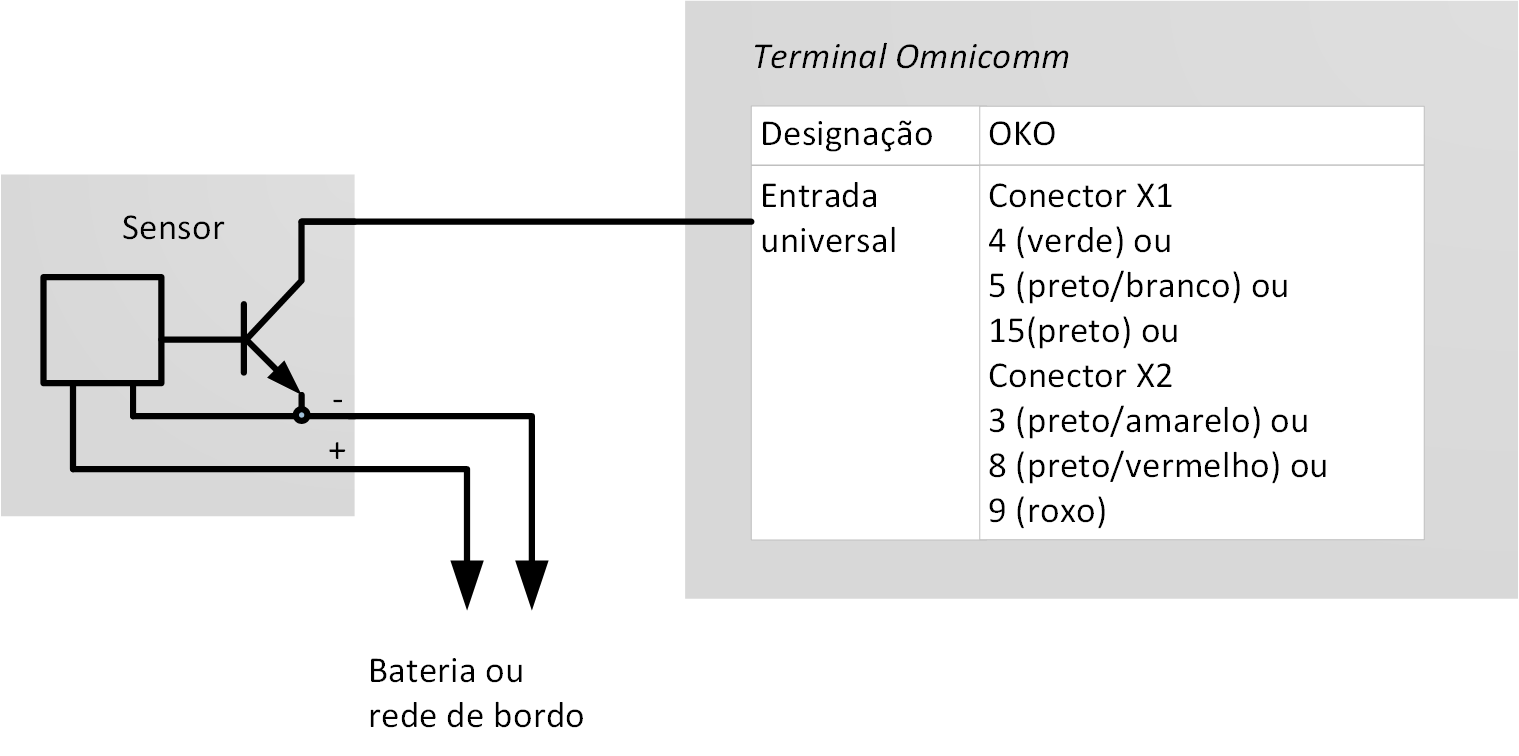 Conecte o sensor de contato de acordo com o diagrama:
Conecte o sensor de contato de acordo com o diagrama:
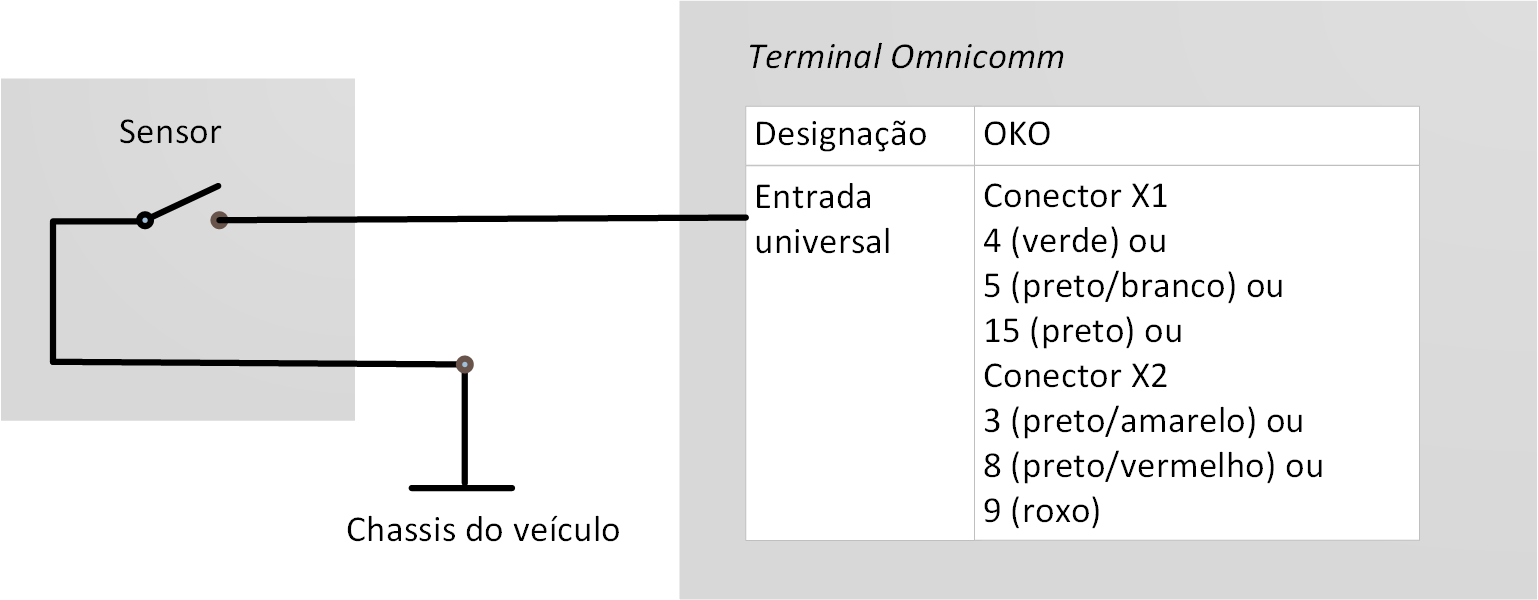
É possível usar elementos padrão de controle de equipamento (botões de ativação / interruptores de limite / sensores acionados por pressão ou temperatura excessiva, etc.) ou um sensor adicional como sensor de contato. Recomendamos que se verifique primeiro a possibilidade de conexão de um dispositivo padrão, instalando sensores adicionais apenas se não houver um dispositivo padrão adequado.
Sensores com saída analógica
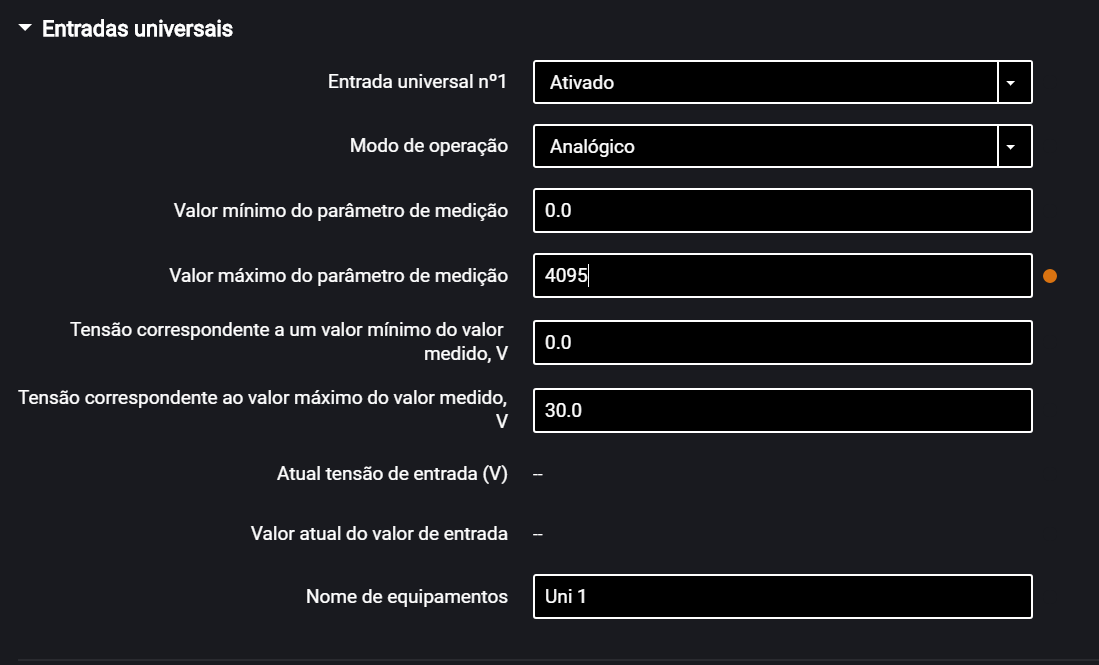
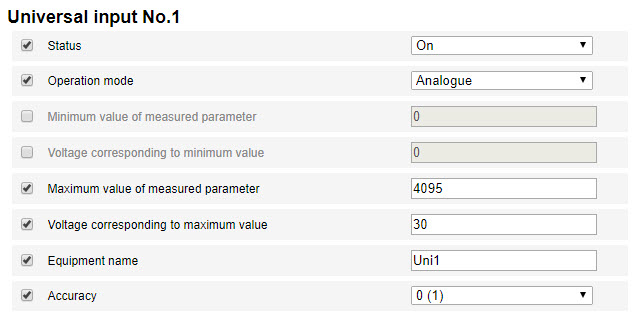
“Valor mínimo medido” – defina o valor mínimo a ser medido pelo sensor (nas unidades de medida deste valor).
“Tensão correspondente ao valor mínimo” – defina o valor de tensão correspondente ao valor mínimo medido.
“Valor máximo medido” – defina o valor máximo a ser medido pelo sensor (nas unidades de medida deste valor).
“Tensão correspondente ao valor máximo” – defina o valor de tensão correspondente ao valor máximo medido.
“Tensão atual na entrada universal” – valor de tensão na entrada universal do terminal.
“Valor atual do parâmetro medido” – valor atual medido. “Nome do equipamento” – digite o nome do parâmetro monitorado.
Tipos de sensores analógicos:
- Com saída de corrente uniforme:
- Com saída de tensão uniforme:
Sensores com saída de frequência
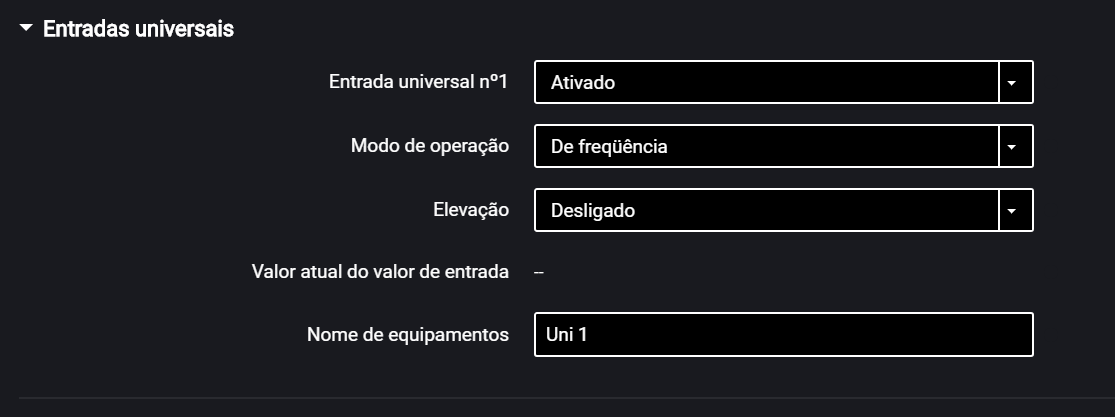
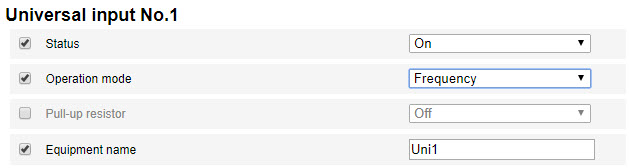
“Entrada universal” – selecione “Ativada”.
“Modo de operação” – selecione “Frequência”.
“Resistor Pull-up” – selecione “Ativado” ao trabalhar com sensores do tipo “coletor aberto” ou sensores de contato.
“Valor atual do parâmetro medido” – valor atual medido.
“Nome do equipamento” – digite o nome do parâmetro monitorado.
Identificação do motorista
Na aba “Configurações”, selecione a seção “Identificação” da lista.
Na seção “Configurações de identificação”:
“Duração da identificação da chave/cartão” – especificar o período de tempo após o qual será ativada a segunda saída digital do terminal ao ser aplicado o iButton. Os valores possíveis são: de 0 a 60 segundos.
Na seção “Chaves autorizadas” marque a chave e insira os números de chaves iButton cuja aplicação ativará a segunda saída digital. O número da chave é indicado no formato de 6 bytes.
Por exemplo, para a chave seguinte é necessário digitar: 000015AF6D2B:
“Ativação da saída” – selecione “ativado” se deseja ativar a segunda saída dedicada ao ser aplicada a chave autorizada do iButton / cartão.
“Atraso do corte da saída” – especifique o período de tempo desde a remoção da chave iButton / cartão do dispositivo de leitura até a desativação da segunda saída digital. Valores possíveis: de 0 a 3600 segundos.
Se for necessário, ative/desative o lembrete sonoro de autorização do motorista no campo “Ativar o lembrete sonoro” - “Sim”/“Não”, respectivamente.
Conexão e instalação do dispositivo de leitura de iButton
Determine a correspondência das cores do fio com os contatos do dispositivo de leitura fazendo um teste de continuidade com o multímetro nos fios e nos contatos no corpo do dispositivo de leitura. Conecte os dispositivo de leitura de iButton de acordo com o diagrama:
O dispositivo de leitura de iButton deve ser instalado no painel frontal do veículo ou na tampa de serviço do painel frontal do veículo.
No local de instalação, faça um furo com diâmetro de 9 mm, instale o dispositivo de leitura de iButton e coloque o anel de vedação e a arruela de pressão.
Conecte o emissor sonoro:
1. Conecte o fio amarelo e vermelho do emissor sonoro à saída controlada do terminal, conecte o fio marrom à fase +12 V (+24 V) do circuito elétrico do veículo
2. Execute a instalação sob ou sobre uma superfície inclinada ou horizontal do painel frontal da cabine do veículo e fixe com parafusos auto atarraxantes ou cola
3. Ao usar parafusos, faça furos no local de instalação de acordo com a figura:
4. Monte o emissor sonoro na superfície preparada e fixe-o.
Conexão de dispositivos de leitura de RFID
O terminal suporta a conexão de dispositivos de leitura de cartões magnéticos através da interface física 1-Wire.
O dispositivo de leitura conectado deve simular de forma completa o protocolo de troca de mensagens DS1990A.
Os diagramas de temporização devem ser seguidos para todas as especificações declaradas oficialmente.
Comunicação por voz
Determine a correspondência das cores dos fios com os contatos do conector para os plugues do comunicador push-to-talk fazendo um teste de continuidade com o multímetro nos fios e nos contatos no conector. Conecte o equipamento de comunicação por voz do terminal Omnicomm OKO de acordo com o diagrama:
1. Faça dois furos com 2,5 mm de diâmetro no local de instalação:
2. Faça um furo retangular de 30×12 usando uma fresa ou broca e instale o conector para os plugues do comunicador push-to-talk
3. Prenda o conector dos plugues do comunicador push-to-talk à superfície com parafusos auto atarraxantes
4. Conecte os plugues ao conector do comunicador push-to-talk:
Equipamentos controlados
Nos terminais de vídeo são fornecidas até três regras de operação para cada saída controlada.
As regras são definidas por evento ou por uma combinação de eventos e estados.
Na aba “Configurações”, selecione a seção “Saídas” da lista:
“Prioridade da regra” – defina a prioridade da regra. Quando, num determinado momento, for aplicável mais de uma regra, é usada a regra que tiver maior prioridade.
Opções possíveis: 1 (mais alta), 2, 3 (mais baixa).
Selecione “Eventos”:
- Entrada na cerca eletrônica
- Saída da cerca eletrônica
Selecione “Estados”:
- Ignição ligada
- Ignição desligada
- GPS disponível
- Sem GPS
- Dentro da cerca eletrônica
- Fora das cercas eletrônicas
- Exceder o limite de velocidade definido para a cerca eletrônica
- Exceder o limite de velocidade definido
Na seção “Modo de operação da saída”:
Número de ciclos “fechado-aberto” – especifique o número de ativações/desativações da saída.
Opções possíveis:
- Contínuo - a saída está sempre ativada (somente disponível para os estados)
- De 1 a 9 – (relevante apenas para os eventos, porque para os estados a realização desta condição levaria à repetição indefinida dos ciclos)
Ao selecionar o número de ciclos, especifique:
“Atraso antes do fechamento” – especifique o período de tempo até a ativação da saída. Valores possíveis: de 0,1 a 9,9 s.
“Duração do fechamento” – especifique o período durante o qual a saída deve permanecer ativada. Valores possíveis: de 0,1 a 9,9 s.
“Duração da abertura” – especifique o tempo até a próxima ativação da saída. Valores possíveis: de 0,0 a 29,9 s.
Exemplo 1. São definidos os seguintes valores:
- Estado – “Dentro da cerca eletrônica”
- Número de ciclos de “abertura e fechamento” – 5
Se o veículo estiver dentro da cerca eletrônica, a saída será ativada e desativada 5 vezes. A ativação/desativação da saída (5 vezes cada) será repetida até que o veículo saia da cerca eletrônica.
Exemplo 2. São definidos os seguintes valores:
- Estado – “Fora da cerca eletrônica”, “GPS disponível”
- Número de ciclos de “abertura e fechamento” – “Contínuo”
Se o veículo estiver fora da cerca eletrônica e os dados do módulo de GPS forem válidos, a saída será ativada até entrar novamente na cerca eletrônica ou os dados do GPS ficarem indisponíveis.
Conecte o equipamento auxiliar às saídas controladas dos terminais de vídeo de acordo com o diagrama abaixo:
* Relé com tensão operacional adequada para a tensão do circuito elétrico deste veículo (12 ou 24 VDC)
Também é possível controlar a saída digital por meio dos comandos via SMS: *SETDOUT param#, *GETDOUT#, *CLRDOUT param#
Configuração da cerca eletrônica
Nos terminais, está disponível a configuração de cercas eletrônicas para ativar as saídas controladas.
Na aba “Configurações”, selecione a seção “Cercas eletrônicas” da lista.
“Número de pontos para confirmação de que está dentro ou fora da cerca eletrônica” – especifique o número de coordenadas definidas sucessivas necessárias para registrar que o veículo está dentro ou fora da cerca eletrônica. Tempo para determinação das coordenadas – 1 s. Valores possíveis: de 1 a 10.
Para adicionar uma cerca eletrônica, pressione no botão “Importar” e selecione o arquivo .xml com as configurações de cerca eletrônica.
O nome da cerca eletrônica não deve ter mais que 8 caracteres e deve consistir de símbolos, números e letras.
A cerca eletrônica não deve ter pontos consecutivos com as mesmas coordenadas.Número máximo de cercas eletrônicas – 6.
Número máximo de picos – 24.
Botão de pânico e botão de chamada GSM
Na aba “Configurações”, selecione a seção “Equipamento auxiliar” da lista:
Na seção “Parâmetros do botão de pânico”:
“Fonte de dados” – ativa/desativa o controle da condição do botão de pânico.
“Envio de SMS com o acionamento” – ativa/desativa o envio de SMS ao ser pressionado o botão de pânico.
Conecte o botão de pânico de acordo com o diagrama:
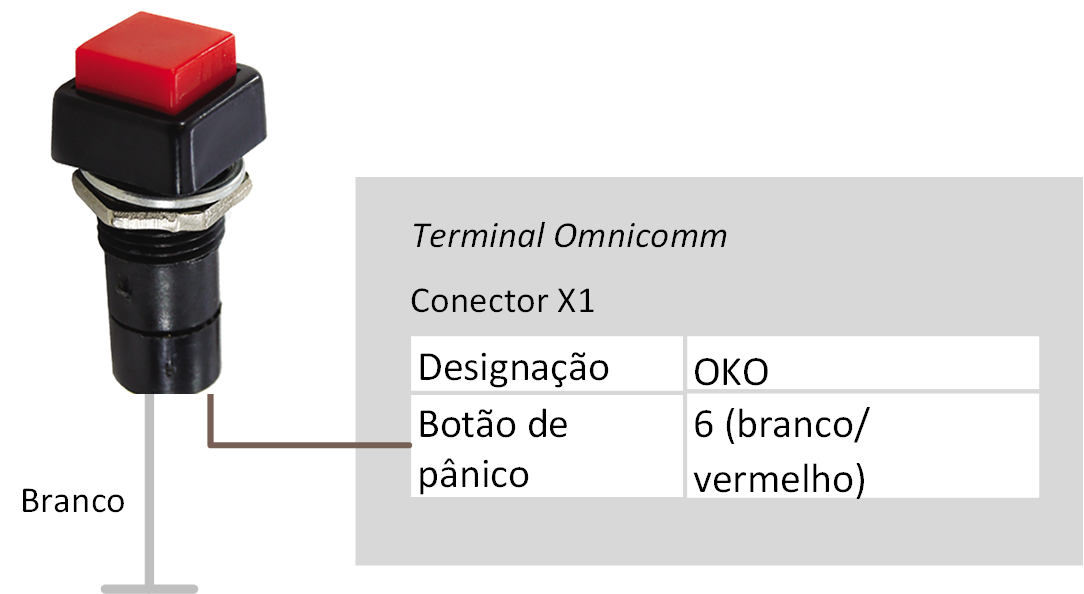
Conecte o botão de resposta de GSM aos terminais de vídeo de acordo com o seguinte diagrama:
Barramento CAN
Na aba “Configurações”, selecione a seção “CAN” da lista:
Selecione a partir da lista os parâmetros, o valor que deve ser exibido no Omnicomm Online, e marque as caixas correspondentes na coluna “Usar”.
Se precisar adicionar parâmetros para leitura do barramento CAN que não estiverem na lista, pressione o botão “Adicionar” no Omnicomm Configurator. Uma janela se abrirá:
“Comprimento” – selecione o comprimento do pacote de dados. Valores possíveis: 1, 2, 3, 4 (bit), 1, 2, 4 (bytes).
“PGN” – digite o número do grupo de parâmetros que define o conteúdo da mensagem correspondente de acordo com a SAE J1939. Valores possíveis: de 1 a 262143.
“Offset” – digite o valor de offset relativo ao endereço base da área de armazenamento de bit. Os valores possíveis são: de 0 a 63.
“SPN”: informe o código de parâmetro de acordo com a SAE J1939. Os valores possíveis são: de 0 a 4294967295.
“Use” – marque a caixa se quiser ler este parâmetro a partir do barramento CAN.
Pressione o botão “Salvar”.
A conexão ao barramento CAN do veículo deve ser feita através do dispositivo de leitura de CAN sem contato (CANCrododile).
Ao usar dispositivos de leitura CAN sem contato, a sua conexão aos terminais deve ser feita de acordo com o seguinte diagrama:
Para configurar a recepção dos dados do volume de combustível no tanque do barramento CAN do veículo: Conecte e configure a recepção dos parâmetros de operação do equipamento no veículo a partir do barramento de dados CAN J1939 e defina a configuração do sensor de combustível - “Sensor CAN”.
Verifique a indicação dos valores do sensor de combustível na aba “Monitoramento”, o valor deve estar entre 0 e 4095.
Ao fazer a leitura do nível de combustível no tanque a partir do barramento CAN, defina o modo de operação do terminal com a ignição desligada como "Coletar dados com solavancos". Caso contrário, o gráfico do nível de combustível não será exibido corretamente.